win10怎么加密文档 win10系统文档加密如何设置
时间:2021-01-15作者:xinxin
对于win10电脑中的一些重要文档,我们不仅要对保存路径有着一定的管理,还需要对其进行加密操作,然而许多用户由于不懂得怎么给文档加密,因此只能选择保存路径较安全的位置,那么win10怎么加密文档呢?接下来小编就来给大家说说win10系统文档加密设置方法。
推荐下载:win10纯净版镜像
具体方法:
1、首先,在要加密的文件上右击鼠标,选择“属性”。
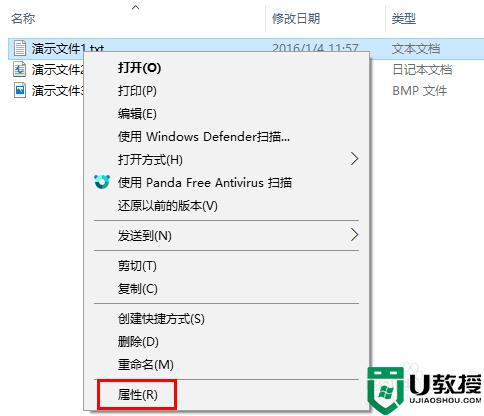
2、在属性窗口中切换到“常规”选项卡,然后点击“高级”按钮。
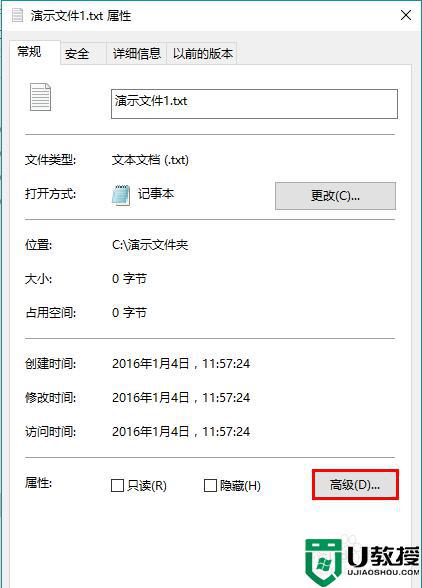
3、在高级属性窗口中勾选“加密内容以便保护数据”,然后点击确定,这时将会关闭高级属性窗口。
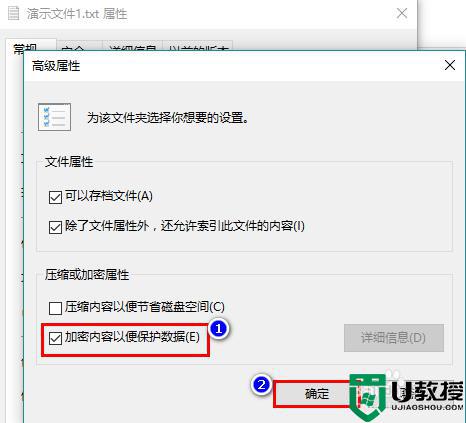
4、高级属性窗口关闭后,再在之前的文件属性窗口中点击“确定”。
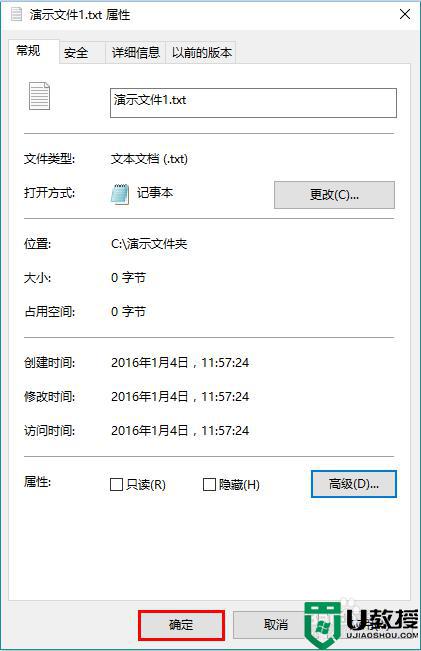
5、这时,将会弹出一个“加密警告”提示框,在此提示框中选择“只加密文件”,再点击确定关闭提示窗口。
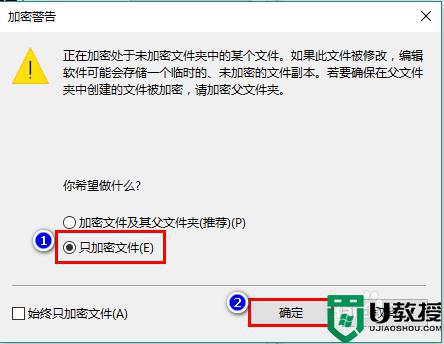
6、注意,加密以后,你自己仍可以像之前未加密时一样读取修改文件,就和普通文件一样,不会有任何提示。
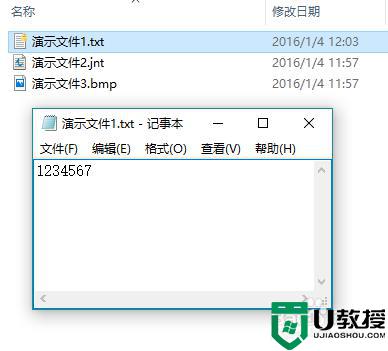
7、但是,其他用户将无法访问你的加密文件。
上述就是关于win10系统文档加密设置方法了,还有不清楚的用户就可以参考一下小编的步骤进行操作,希望能够对大家有所帮助。

